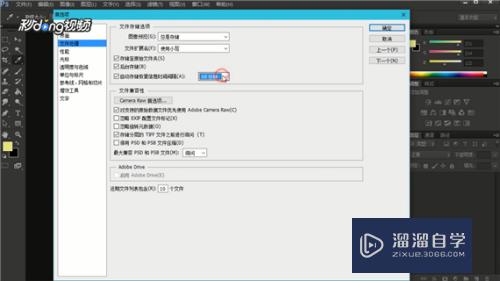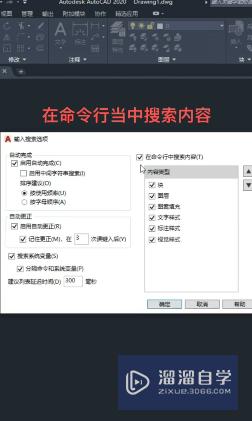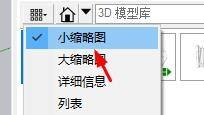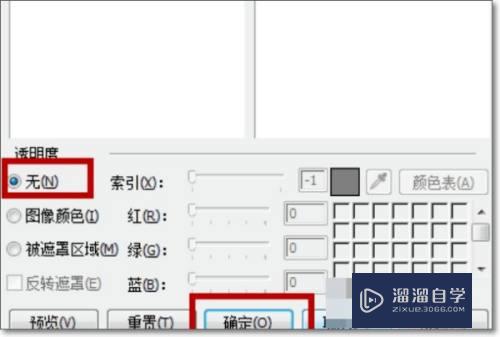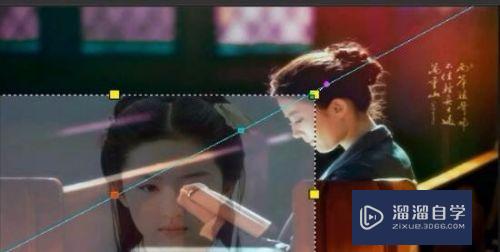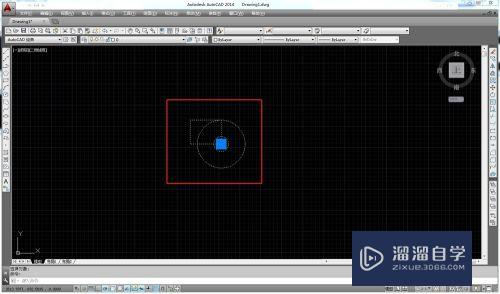怎样修改CAD标注样式(怎样修改cad标注样式设置)优质
不同的CAD图纸上。都会发现图纸上边有着标注。虽然标注的有所不同。但其中就以尺寸标注。文字标注最多。但有时候标注的样式不好看。也会影响整体美观。所以怎样修改CAD标注样式?快来了解修改样式的方法吧!
工具/软件
硬件型号:微软Surface Laptop Go
系统版本:Windows7
所需软件:CAD 2007
方法/步骤
第1步
打开要修改标注样式的图纸。
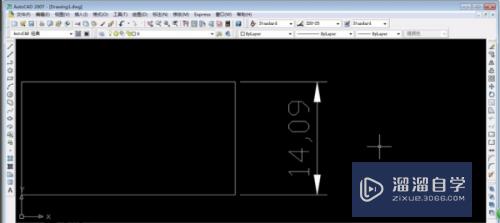
第2步
打开标注样式管理页面。

第3步
点”修改“。进入修改标注样式画面。
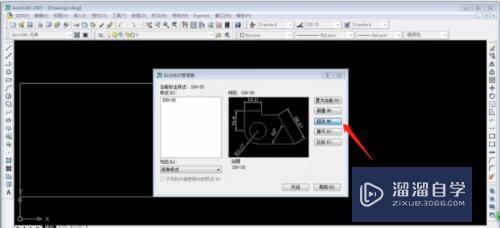
第4步
先修改”直线“。点选所要的尺寸线颜色。以及尺寸界线颜色。

第5步
再修改”符号和箭头“。点选所需要改成的箭头样式。箭头大小。及其他所需要项。
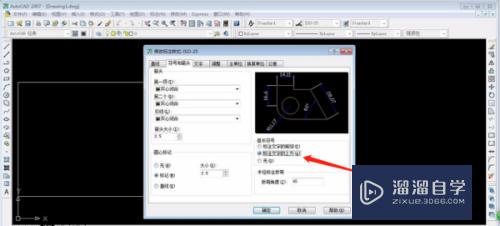
第6步
再修改"文字”。选择文字样式。文字颜色色。及放置位置等。自己满意为止。
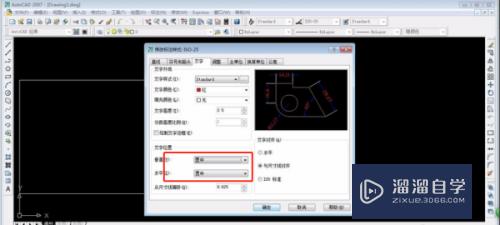
第7步
再修改主单位。修改数字的精度。

第8步
最后修改公差。点确认回到样式管理画面。点确认来看看修改后的尺寸样式。


以上关于“怎样修改CAD标注样式(怎样修改cad标注样式设置)”的内容小渲今天就介绍到这里。希望这篇文章能够帮助到小伙伴们解决问题。如果觉得教程不详细的话。可以在本站搜索相关的教程学习哦!
更多精选教程文章推荐
以上是由资深渲染大师 小渲 整理编辑的,如果觉得对你有帮助,可以收藏或分享给身边的人
本文标题:怎样修改CAD标注样式(怎样修改cad标注样式设置)
本文地址:http://www.hszkedu.com/59519.html ,转载请注明来源:云渲染教程网
友情提示:本站内容均为网友发布,并不代表本站立场,如果本站的信息无意侵犯了您的版权,请联系我们及时处理,分享目的仅供大家学习与参考,不代表云渲染农场的立场!
本文地址:http://www.hszkedu.com/59519.html ,转载请注明来源:云渲染教程网
友情提示:本站内容均为网友发布,并不代表本站立场,如果本站的信息无意侵犯了您的版权,请联系我们及时处理,分享目的仅供大家学习与参考,不代表云渲染农场的立场!